Τι πρέπει να γνωρίζετε
- Inkscape: Εισαγωγή αρχείου εικόνας και επιλέξτε Ενθέτω για τον τύπο εισαγωγής. Επιλέξτε εικόνα> Μονοπάτι > Ανίχνευση Bitmap. Όταν ολοκληρωθεί, διαγράψτε την αρχική εικόνα.
- Παω σε Μονοπάτι > Χωρίζω για να χωρίσετε γράμματα. Σε Ιδιότητες εγγράφου, σετ Πλάτος/Υψος έως 500. Σύρετε, αλλάξτε το μέγεθος και αποθηκεύστε κάθε γράμμα ως απλό .svg.
- IcoMoons: Εισαγωγή όλων των γραμμάτων. Για καθένα, επιλέξτε Δημιουργία γραμματοσειράς, εκχωρήστε έναν χαρακτήρα unicode, αποθηκεύστε το ως .ttf. Εισαγωγή στον επεξεργαστή κειμένου.
Η δημιουργία εξατομικευμένων γραμματοσειρών δεν απαιτεί ακριβό λογισμικό ή μεγάλες καλλιτεχνικές ικανότητες. Είναι δυνατό να κάνετε προσαρμοσμένες γραμματοσειρές χρησιμοποιώντας Inkscape και IcoMoon, δύο δωρεάν προγράμματα που λειτουργούν σε οποιονδήποτε υπολογιστή. Σας παρουσιάζουμε πώς χρησιμοποιείτε το Inkscape έκδοση 0.92.4 για Windows, Mac και Linux.
Πώς να δημιουργήσετε τις δικές σας γραμματοσειρές
Για να δημιουργήσετε προσαρμοσμένες γραμματοσειρές με το Inkscape και το Icomoon:
-
Ανοίξτε το Inkscape και μεταβείτε στο Αρχείο > Εισαγωγή.

-
Επιλέξτε την εικόνα σας και επιλέξτε Ανοιξε.
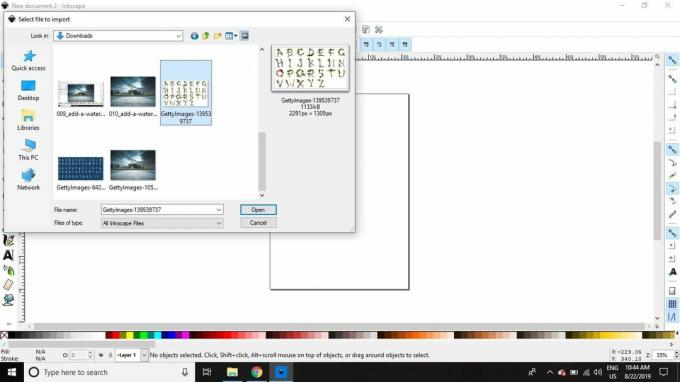
-
Συγουρεύομαι Ενθέτω επιλέγεται δίπλα Τύπος εισαγωγής εικόναςκαι μετά επιλέξτε Εντάξει.
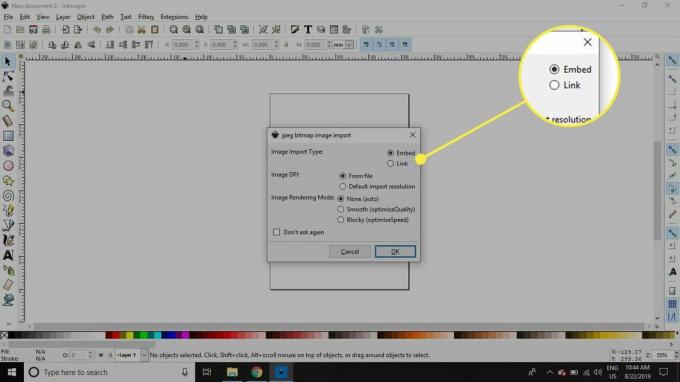
-
Εάν η εικόνα εμφανίζεται πολύ μικρή ή μεγάλη στο παράθυρο, μεταβείτε στο Θέα > Ζουμ> Ζουμ 1: 1 για να προσαρμόσετε την προβολή.
Για να αλλάξετε το μέγεθος της εικόνας, κάντε κλικ σε αυτήν για να εμφανίσετε τις λαβές βέλους σε κάθε γωνία και, στη συνέχεια, σύρετε μία από τις λαβές ενώ κρατάτε το Ctrl ή Εντολή κλειδί για να διατηρήσετε τις αρχικές αναλογίες.
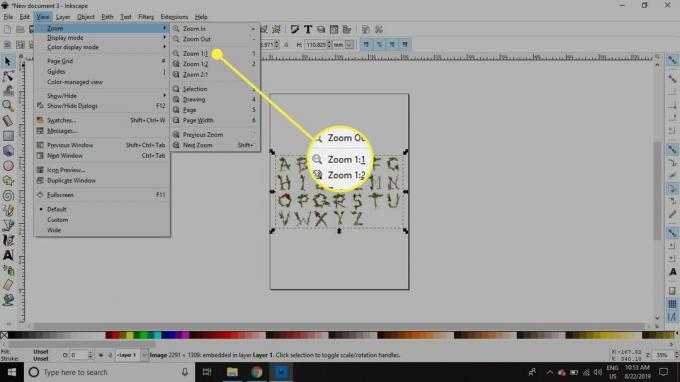
-
Κάντε κλικ στη φωτογραφία για να βεβαιωθείτε ότι είναι επιλεγμένη και μετά πηγαίνετε στο Μονοπάτι > Ανίχνευση Bitmap για να ανοίξετε το Ανίχνευση διαλόγου Bitmap.

-
Επιλέξτε το πλαίσιο δίπλα Ζωντανή προεπισκόπηση για να δείτε πώς θα είναι το τελικό προϊόν. Προσαρμόστε τις ρυθμίσεις σύμφωνα με τις προτιμήσεις σας ή διατηρήστε τις προεπιλογές και επιλέξτε Εντάξει.
Εάν χρησιμοποιείτε μια φωτογραφία ενός σχεδίου, ίσως είναι ευκολότερο να τραβήξετε ξανά τη φωτογραφία σας με καλύτερο φωτισμό για να δημιουργήσετε μια εικόνα με ισχυρότερη αντίθεση.
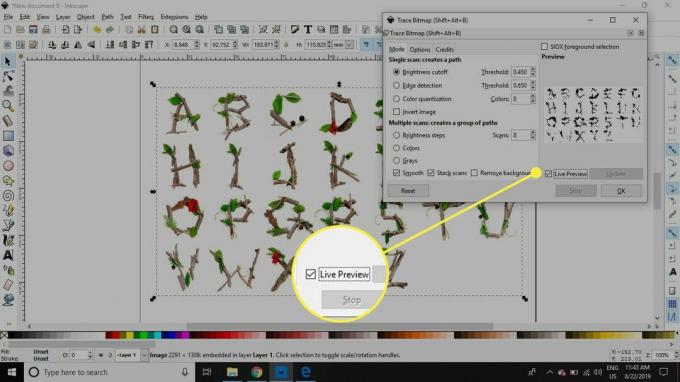
-
Όταν ολοκληρωθεί η ανίχνευση, τα γράμματα θα εμφανίζονται απευθείας πάνω από τη φωτογραφία. Κάντε κλικ στην εικόνα της φωτογραφίας και σύρετέ την στο πλάι για να διαχωρίσετε τα δύο επίπεδα και, στη συνέχεια, πατήστε Διαγράφω στο πληκτρολόγιό σας για να το αφαιρέσετε από το έγγραφο. Θα μείνετε μόνο με τα περιγράμματα των γραμμάτων.
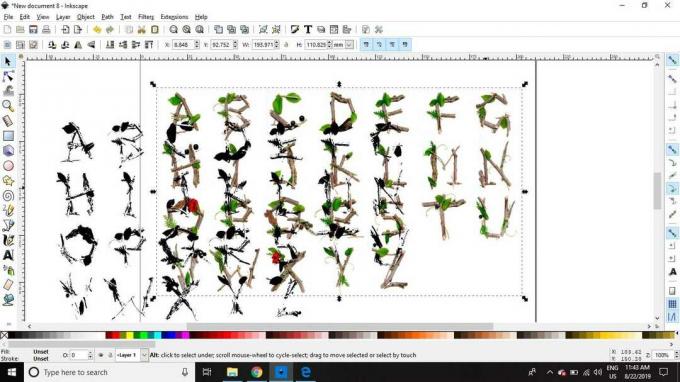
-
Παω σε Μονοπάτι > Χωρίζω για να χωρίσετε τα γράμματα σε μεμονωμένα στοιχεία.
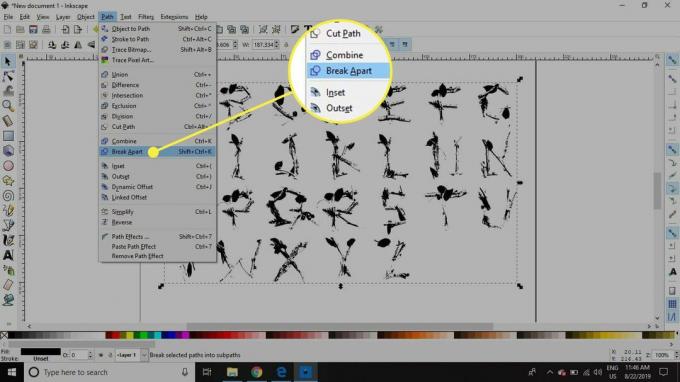
-
Ορισμένα μεμονωμένα γράμματα μπορούν να χωριστούν σε πολλά στοιχεία. Για να ομαδοποιήσετε αυτά τα στοιχεία μαζί, σχεδιάστε ένα κουτί γύρω τους με το Επιλέγω εργαλείο, μετά πηγαίνετε στο Αντικείμενο > Ομάδα. Κάθε γράμμα πρέπει να είναι το δικό του ενιαίο στοιχείο, οπότε μπορεί να είναι καλή ιδέα να το κάνετε αυτό για κάθε χαρακτήρα.
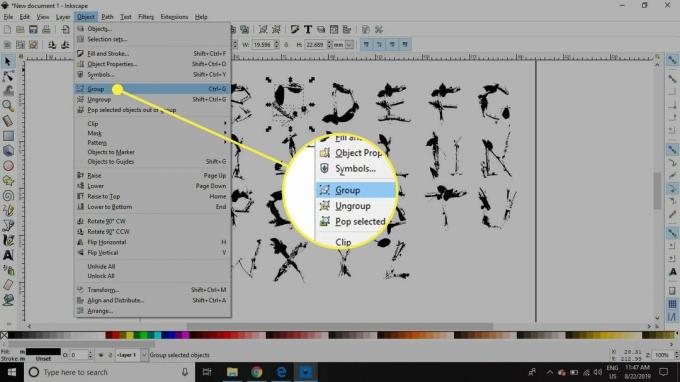
-
Παω σε Αρχείο > Ιδιότητες εγγράφου.

-
Ορίστε το Πλάτος και Υψος προς την 500 εικονοστοιχεία.

-
Σύρετε όλα τα γράμματά σας έξω από τις άκρες της σελίδας.
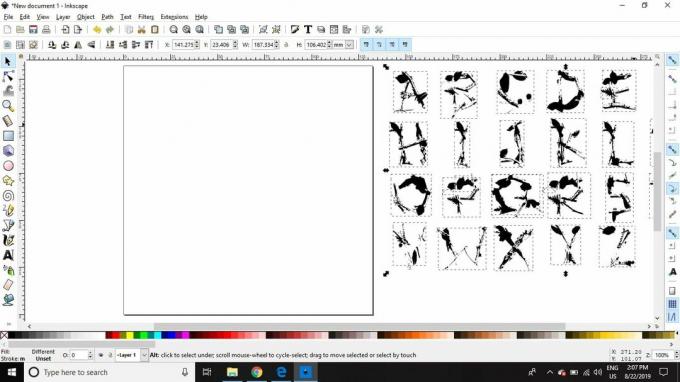
-
Σύρετε το πρώτο γράμμα στη σελίδα και, στη συνέχεια, σύρετε τις λαβές για να αλλάξετε το μέγεθος του γράμματος έτσι ώστε να καταλαμβάνει το μεγαλύτερο μέρος της σελίδας.
Θυμηθείτε να κρατήσετε Ctrl ή Εντολή για να διατηρήσει τις αρχικές αναλογίες.
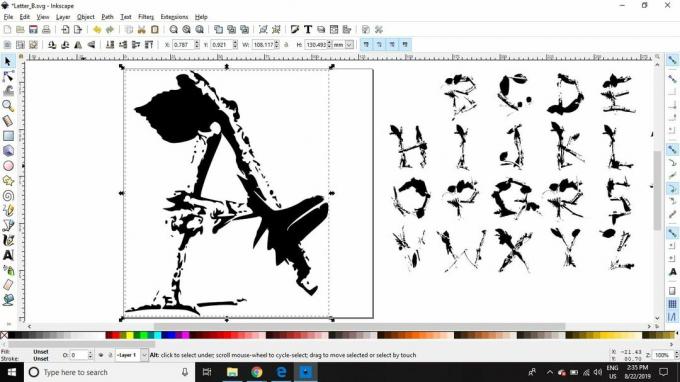
-
Παω σε Αρχείο > Αποθήκευση ως.
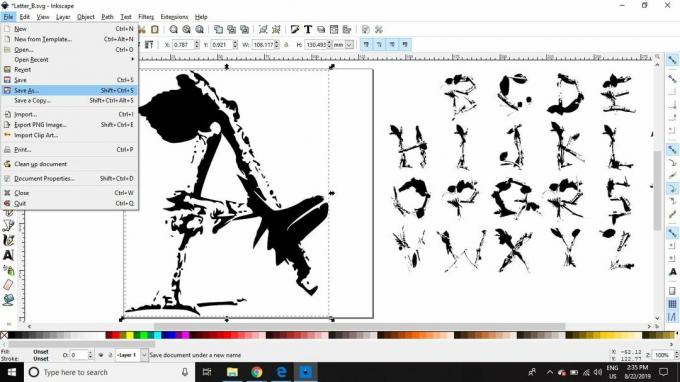
-
Δώστε στο αρχείο ένα σημαντικό όνομα και επιλέξτε Σώσει.
Βεβαιωθείτε ότι έχετε αποθηκεύσει το αρχείο στο απλό .svg μορφή.

-
Μετακινήστε ή διαγράψτε το πρώτο γράμμα και μετά τοποθετήστε το δεύτερο γράμμα στη σελίδα και επαναλάβετε τη διαδικασία έως ότου κάθε γράμμα αποθηκευτεί ως μεμονωμένο αρχείο .svg.
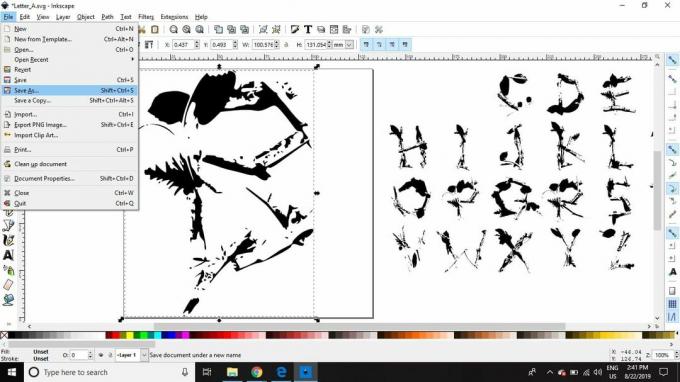
-
Ανοίξτε το Icomoon σε ένα πρόγραμμα περιήγησης ιστού και, στη συνέχεια, επιλέξτε Εισαγωγή εικονιδίων.
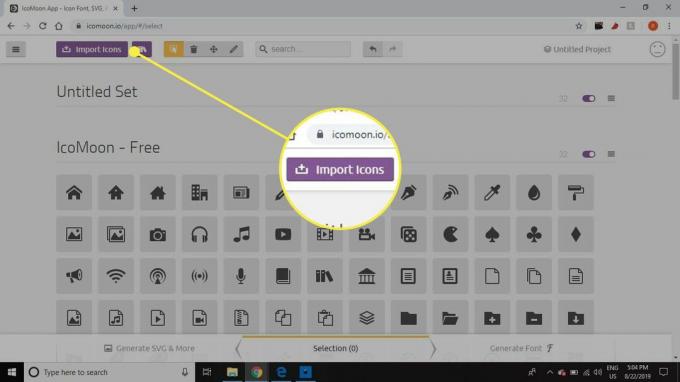
-
Επιλέξτε το πρώτο γράμμα στο προσαρμοσμένο σύνολο γραμματοσειρών και επιλέξτε Ανοιξε.
Η ταυτόχρονη εισαγωγή πολλών αρχείων μπορεί να προκαλέσει σφάλμα στο Icomoon, επομένως είναι καλύτερο να τα ανεβάσετε ένα προς ένα.

-
Καθώς ανεβάζετε κάθε χαρακτήρα, θα εμφανίζεται στη σελίδα. Μόλις τα ανεβάσετε όλα, κάντε κλικ σε κάθε ένα για να το επισημάνετε και επιλέξτε Δημιουργία γραμματοσειράς στην κάτω δεξιά γωνία.
Επίλεξε το μολύβι στο επάνω μέρος της σελίδας για περαιτέρω επεξεργασία μεμονωμένων χαρακτήρων.

-
Εκχωρήστε κάθε γράμμα σε χαρακτήρα unicode. Κάντε κλικ στη δεξιά πλευρά του πεδίου κάτω από κάθε αρχείο .svg και πληκτρολογήστε τον χαρακτήρα που θέλετε να συσχετίσετε με αυτό. Το Icomoon θα εντοπίσει αυτόματα τον κατάλληλο δεκαεξαδικό κωδικό. Όταν τελειώσετε, επιλέξτε Κατεβάστε.
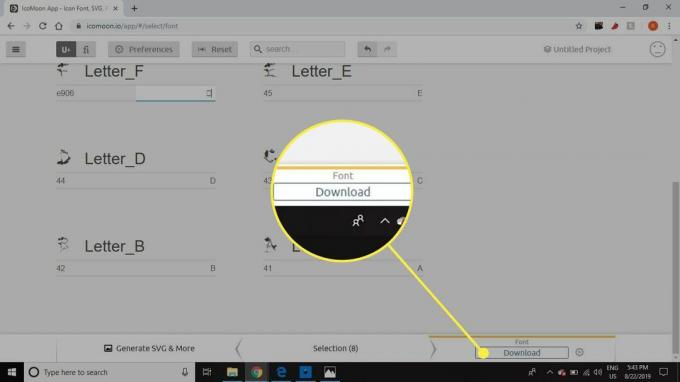
-
Το σετ σας θα αποθηκευτεί ως Γραμματοσειρά TrueType (.ttf) αρχείο μέσα σε ένα αρχείο .zip. Μπορείς τώρα εισαγάγετε τη γραμματοσειρά σας στο Microsoft Word και άλλα προγράμματα.
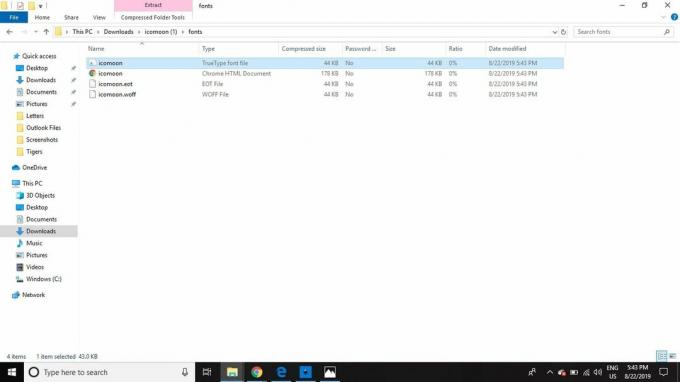
Τι χρειάζεστε για να δημιουργήσετε προσαρμοσμένες γραμματοσειρές
Το Inkscape είναι ένα πρόγραμμα γραφικών δωρεάν και ανοιχτού κώδικα για Windows, Mac και Linux. Το IcoMoon είναι ένας ιστότοπος που σας επιτρέπει να ανεβάσετε τη δική σας Γραφικά SVG και μετατρέψτε τα σε γραμματοσειρές δωρεάν. Πρέπει να κάνετε λήψη και εγκατάσταση του Inkscape ενώ το IcoMoon λειτουργεί σε οποιοδήποτε πρόγραμμα περιήγησης στο Web. Κανένα πρόγραμμα δεν απαιτεί από εσάς να παρέχετε το email σας ή άλλα προσωπικά στοιχεία.
Εκτός από το λογισμικό, θα χρειαστείτε μια φωτογραφία μερικών συντάσσονται γράμματα. Εάν πρόκειται να δημιουργήσετε το δικό σας, χρησιμοποιήστε μελάνι σκούρου χρώματος και λευκό χαρτί για έντονη αντίθεση και φωτογραφίστε τα συμπληρωμένα γράμματα καλός φωτισμός. Επίσης, προσπαθήστε να αποφύγετε τυχόν κλειστά διαστήματα με γράμματα, όπως το γράμμα "O", καθώς θα κάνουν τα πράγματα πιο περίπλοκα κατά την προετοιμασία των εντοπισμένων επιστολών σας.
Εάν δεν θέλετε να σχεδιάσετε τα δικά σας γράμματα, μπορείτε να βρείτε δωρεάν εικόνες του αλφαβήτου στο διαδίκτυο. Βεβαιωθείτε ότι περιλαμβάνει όλους τους χαρακτήρες που θέλετε να χρησιμοποιήσετε, συμπεριλαμβανομένων κεφαλαίων και πεζών χαρακτήρων A-Z.
Μπορείτε επίσης να σχεδιάσετε τα γράμματά σας απευθείας στο Inkscape. Αυτό μπορεί να λειτουργήσει ιδιαίτερα καλά εάν χρησιμοποιείτε ένα δισκίο σχεδίασης.